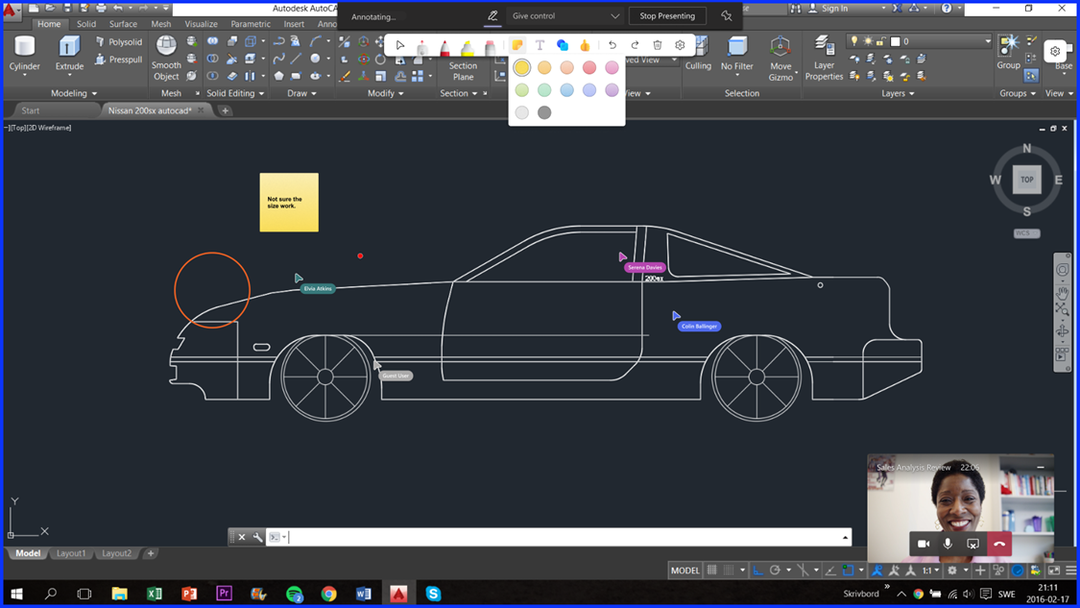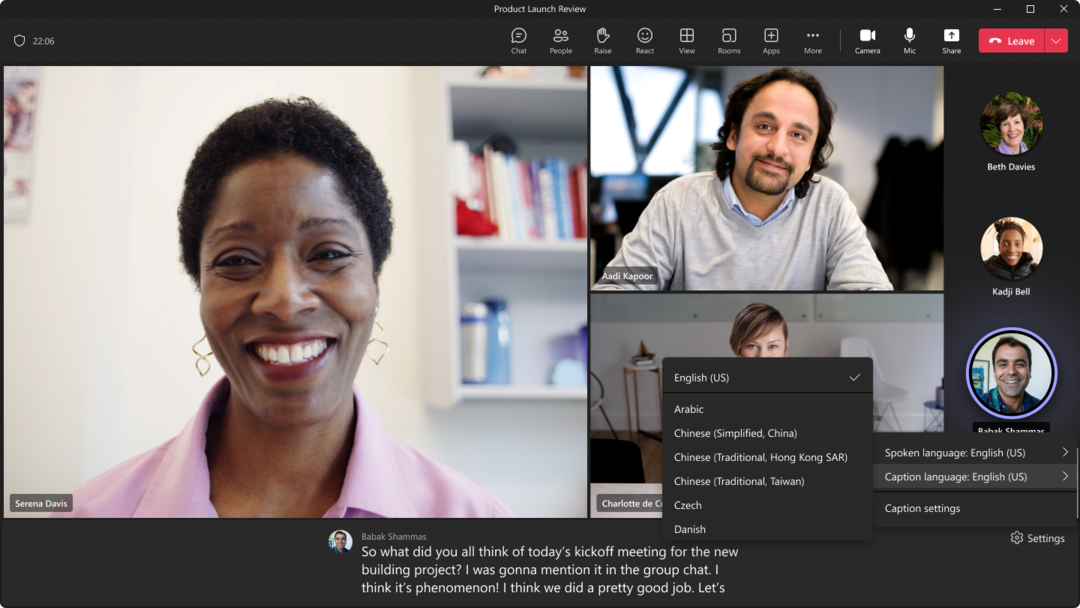- ادعى العديد من المستخدمين أن رسالة الخطأ نحن آسفون - لقد واجهتنا مشكلة يحدث عند محاولة استخدام Microsoft Teams.
- لإصلاح مشكلة النظام الأساسي هذه ، تحتاج إلى تحديث MS Teams إلى أحدث إصدار.
- للتخلص من هذا الخطأ المزعج ، فكر في استخدام عميل الويب من خلال أي متصفح شائع.
- هناك طريقة أخرى ممكنة لإصلاح المشكلة وهي توسيع فرق Microsoft ، ومحاولة تسجيل الدخول مرة أخرى.

سيعمل هذا البرنامج على إصلاح أخطاء الكمبيوتر الشائعة ، ويحميك من فقدان الملفات ، والبرامج الضارة ، وفشل الأجهزة ، وتحسين جهاز الكمبيوتر الخاص بك لتحقيق أقصى أداء. إصلاح مشكلات الكمبيوتر وإزالة الفيروسات الآن في 3 خطوات سهلة:
- قم بتنزيل Restoro PC Repair Tool التي تأتي مع التقنيات الحاصلة على براءة اختراع (براءة اختراع متاحة هنا).
- انقر ابدأ المسح للعثور على مشكلات Windows التي يمكن أن تسبب مشاكل في الكمبيوتر.
- انقر إصلاح الكل لإصلاح المشكلات التي تؤثر على أمان الكمبيوتر وأدائه
- تم تنزيل Restoro بواسطة 0 القراء هذا الشهر.
تعتمد المنظمات في القرن الحادي والعشرين على الاتصالات الآن أكثر من أي وقت مضى ، خاصة في العالم حيث يتواجد فريقك ليس فقط في مبنى آخر ، ولكن ربما في قارة أخرى كليا.
على هذا النحو ، يمكن أن تكون الأدوات التي يمكن أن تحسن مستوى التعاون بين الموظفين حاسمة. هذا هو المكان الذي يمكن أن يكون فيه وجود أداة تعاونية جيدة مفيدًا للغاية.
أحد الأمثلة الجيدة جدًا على هذه الأداة هو فرق مايكروسوفت، أداة تعاونية مجانية تأتي مرفقة مع Microsoft Office Suite ، ولكن يمكن أيضًا تنزيلها واستخدامها بشكل منفصل أيضًا.
ومع ذلك ، مع كل الميزات الرائعة ومجموعات الأدوات ، حتى Microsoft Teams عرضة للمشكلات العرضية.
على سبيل المثال ، كان المستخدمون التقارير تلقي رسالة خطأ متى حاولوا تسجيل الدخول إليها:
لن تقوم Microsoft Teams بتسجيل الدخول هذا الصباح. لقد تلقيت للتو رسالة مفادها أننا آسفون - لقد واجهتنا مشكلة. هناك زر للمحاولة مرة أخرى. تظهر أيضًا رسالة إذا لم يفلح ذلك ، فحاول تسجيل الخروج والعودة مرة أخرى. زر المحاولة مرة أخرى لا يعمل.
كيف يمكنني تجاوز هذه المشكلة وتسجيل الدخول إلى MS Teams؟
1. قم بتحديث MS Teams إلى أحدث إصدار
إذا كنت تستخدم عميل MS TEams Desktop ، فتأكد من تحديثه إلى أحدث إصدار.

يتم تحديث تطبيق سطح المكتب تلقائيًا ، ولكن ، إذا أردت ، لا يزال بإمكانك البحث عن التحديثات المتاحة عن طريق النقر فوق صورة ملف التعريف الخاص بك في الجزء العلوي من التطبيق ، ثم تحديد تحقق من وجود تحديثات اختيار.
2. استخدم عميل الويب
عادةً ما تتضمن معظم مشكلات تسجيل الدخول المتعلقة بـ Microsoft Teams أولئك الذين يصلون إليها عبر عميل سطح المكتب.
إذا كنت تستخدم أيضًا عميل سطح المكتب وتواجه ملف نحن آسفون - لقد واجهتنا مشكلة خطأ ، ما عليك سوى التفكير في التبديل إلى العميل على شبكة الإنترنت، والتي يمكنك الوصول إليها عبر أي من المتصفحات الأكثر شيوعًا.
ملحوظة: يقال إن عميل الويب Microsoft Teams يعمل بشكل أفضل على Internet Explorer و Microsoft Edge.
أيضًا ، إذا سئمت مشكلات Microsoft Teams المستمرة ، فقم بإلقاء نظرة فاحصة على دليل مخصص للعثور على أفضل برامج التعاون السحابية للعمل على مشاريع الفريق.
3. قم بتكبير فرق Microsoft وحاول مرة أخرى
- إطلاق فرق مايكروسوفت.
- أغلق النافذة مع رسالة الخطأ.
- قم بتكبير نافذة Teams ، وانقر فوق تسجيل خروج حلقة الوصل.

- قم بتسجيل الدخول إلى Teams مرة أخرى.
لقد أثبت هذا الحل أنه مفيد تمامًا ، حيث قال العديد من المستخدمين إنه ساعدهم في التخلص من هذا الخطأ ، لذا فإن الأمر يستحق تجربته.
4. الحلول الأخرى للنظر فيها
لاستخدام Teams بأكبر قدر ممكن من الكفاءة والفعالية ، ضع هذه الاقتراحات في الاعتبار:
- لا تنشئ فرقًا متعددة لنفس الغرض
- يجب أن يكون لكل مشروع أو مهمة معقدة فريقه الخاص
- أنشئ مكتبة من المستندات المشتركة لتجنب مشاركة نفس الملفات مرارًا وتكرارًا
- قم بإنشاء اتصال ثنائي الاتجاه بين Teams و SharePoint لزيادة الكفاءة
- قم بتمكين جميع ميزات الأمان المدعومة في Teams لراحة البال
5. انتظر حتى تقوم MS Teams بتصحيح الأمور
من المسلم به أن هذه هي الطريقة الأكثر نتائج عكسية على الإطلاق. ومع ذلك ، غالبًا ما تتعرض Microsoft للأخطاء والمشكلات التي تمنع المستخدم من الوصول إلى MS Teams.
على هذا النحو ، فإن أفضل رهان لك هو ببساطة الانتظار حتى يتم إصدار تصحيح آخر ومعرفة ما إذا كان قد تم إصلاحه أم لا.
باتباع هذه الخطوات ، يجب ألا ترى ملف نأسف لحدوث مشكلة خطأ بعد الآن عند محاولة تسجيل الدخول.
كما كتبنا المزيد عن أخطاء تسجيل الدخول إلى Microsoft Teams، لذا تأكد من مراجعة دليلنا الشامل وقم بإصلاحها بسهولة.
إذا واجهت هذه المشكلة وكنت على دراية بطريقة أخرى لحل هذه المشكلة ، فشاركها في قسم التعليقات أدناه حتى يتمكن المستخدمون الآخرون من تجربتها أيضًا.
 هل ما زلت تواجه مشكلات؟قم بإصلاحها باستخدام هذه الأداة:
هل ما زلت تواجه مشكلات؟قم بإصلاحها باستخدام هذه الأداة:
- قم بتنزيل أداة إصلاح الكمبيوتر تصنيف عظيم على TrustPilot.com (يبدأ التنزيل في هذه الصفحة).
- انقر ابدأ المسح للعثور على مشكلات Windows التي يمكن أن تسبب مشاكل في الكمبيوتر.
- انقر إصلاح الكل لإصلاح مشكلات التقنيات الحاصلة على براءة اختراع (خصم حصري لقرائنا).
تم تنزيل Restoro بواسطة 0 القراء هذا الشهر.
أسئلة مكررة
قد يكون من الصعب تفسير العديد من رموز أخطاء Microsoft Teams لأنها تقدم معلومات قليلة جدًا حول السبب الجذري للمشكلة. للتحقق مما إذا كانت هناك أية مشكلات معروفة في Microsoft Teams ، قم بزيارة صفحة الحالة الصحية لـ Office 365.
يمكنك استخدام Microsoft Teams للعمل عن بعد ، واستضافة ندوات عبر الإنترنت ، وإعداد قناة اتصال مع فريقك ، ومشاركة الملفات ، والتعاون في المستندات المشتركة ، والدردشة ، والمزيد. يمكنك أيضًا العثور على ملف أفضل برنامج تعاون سحابي للعمل في مشاريع الفريق.
لاستخدام Teams بأكبر قدر ممكن من الكفاءة والفعالية ، قم بإنشاء مكتبة من المستندات المشتركة لتجنب مشاركة نفس الملفات مرارًا وتكرارًا.